どうも〜Yukiです。
最近私の中である計画を練りつつあります。
今あるPC環境を一新しようというものです。
それは...外出先と家のPCを一つに統一すること!!!
今あるPC環境といえば、去年組んだ自作PC(i9 9900K + Vega 64)とMacbook Pro 13 2019年モデル、その他という環境です。
これでも全く不便はなく、というか快適にゲームなど重い作業ができて、外ではブログ執筆やネットサーフィンなどの軽い作業をする、と明確に役割分担を出来ていました。
ファイルの転送もiCloud Driveを使って2つのPC間をクラウド経由でカンタンに行き来できていました。この環境にしてはや1年、PC環境を特にいじることもなく、ブログのネタもなく毎日ゲームをする日々...。これではイカンとネタを探していたところ、eGPUというものが目に入りました。
当然前から目にはしていたのですが、以前はなんでeGPU?自作PCを作ればいいじゃん!と思っていました。Thunderbolt 3では16GbpsまでしかPCIeは対応しておらずボトルネックだらけ、そんな性能が低いグラボをボッタクリ価格のeGPUで使うくらいなら、ボトルネックがなくPCIe 4.0の恩恵が100%受けられるPCを作ればいいし。
今ではその人たちの気持ちがわかります。外と家のPCを一つにしたかったんですよね。そして家では重い作業がしたかったんですね。わかります。メッチャわかります。
ということで、今回はeGPUの大本命、Razer Core X ChromaとRadeonの最新GPUであるRX 5700XTを使ってMacbook Pro 13 2019年モデルのグラフィック機能を強化してみたいと思います。
今回の環境
・Apple Macbook Pro 13 2019(i5-8279U)
・SAPPHIRE NITRO+ RADEON RX 5700 XT
Razer Core X Chroma
まずは外観を見てみます。

右側面にはRazerのロゴ、左側面はグラボのファンが見えるようになっています。

裏側を見るとポートはUSB 3.1 *4、Thunderbolt 3、Ethernet(10GbEではありません)があります。

レバーを引くと中身が取り出せるようになっています。レバーを戻すとロックがかかります。


中には電源(650W)、120mmファンが1つ搭載されています。最近のグラボについているバックプレートは割と熱を持つので、裏側を冷やしてくれるファンは大切です。
RX 5700XT 搭載
それではグラボを搭載していきます。


SAPPHIREのグラボはRX 580以来久々に購入しましたが、RX 500シリーズとは少し色味が違いますね。正面が灰色だったのが白になっているようです。バックプレートもしっかりカッコイイものがついています。

補助電源は8ピン×2です。Razer Core X Chromaの電源は8ピン×2なので、ピッタリ使い切ります。RTX 3000シリーズは8ピン×2以上だと聞いているので、デフォルトの電源ではこのRazer Coreでは使えないですね...。Razerは電源の換装も出来るそうなので、もしRTX 3000シリーズを使うとしたら換装で対応出来そうです。

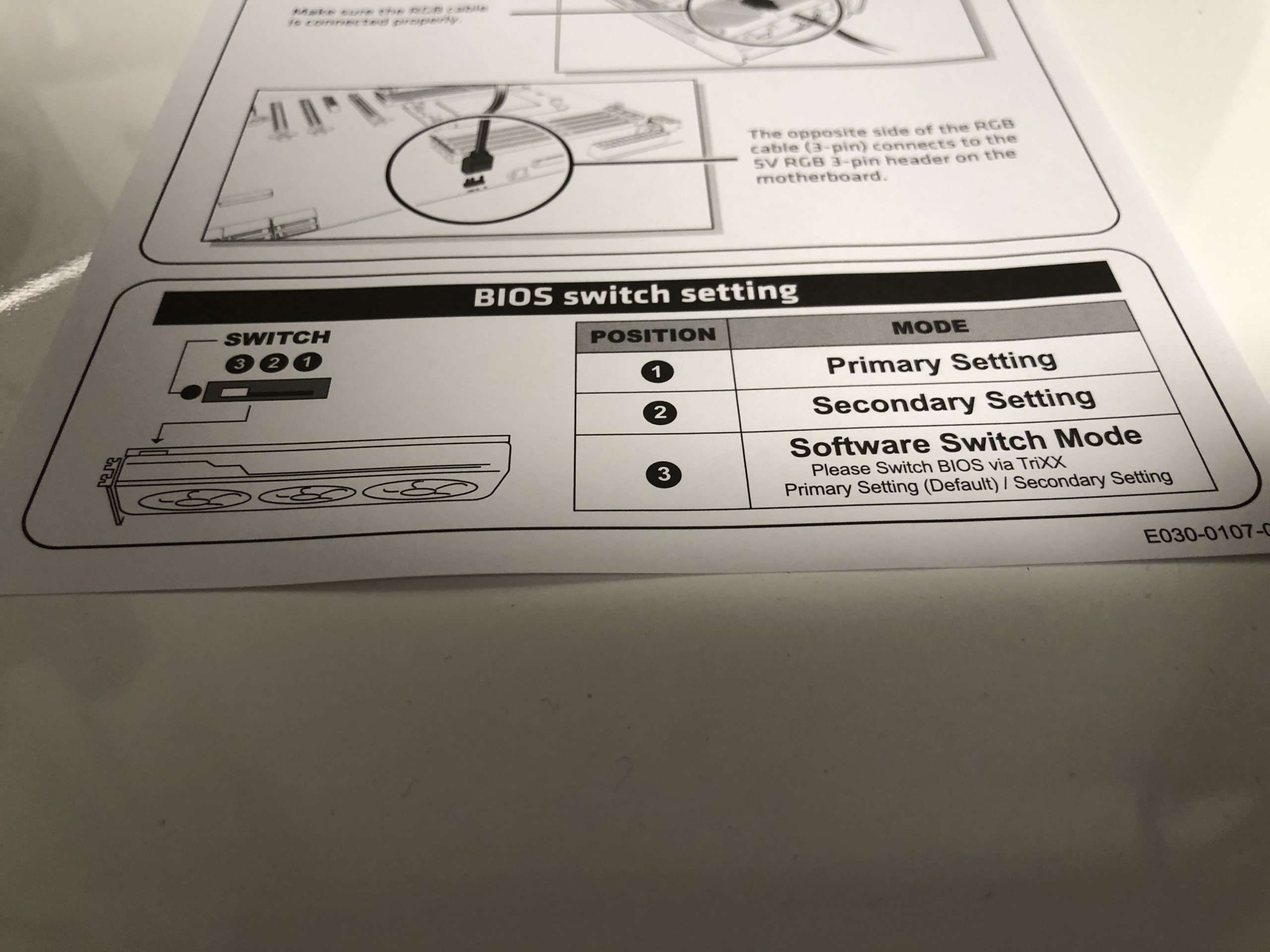
BIOSスイッチも搭載されています。ファンの設定を静音、パフォーマンス重視などに設定出来ます。


グラボをソケットに挿して、補助電源をつけて完成です。


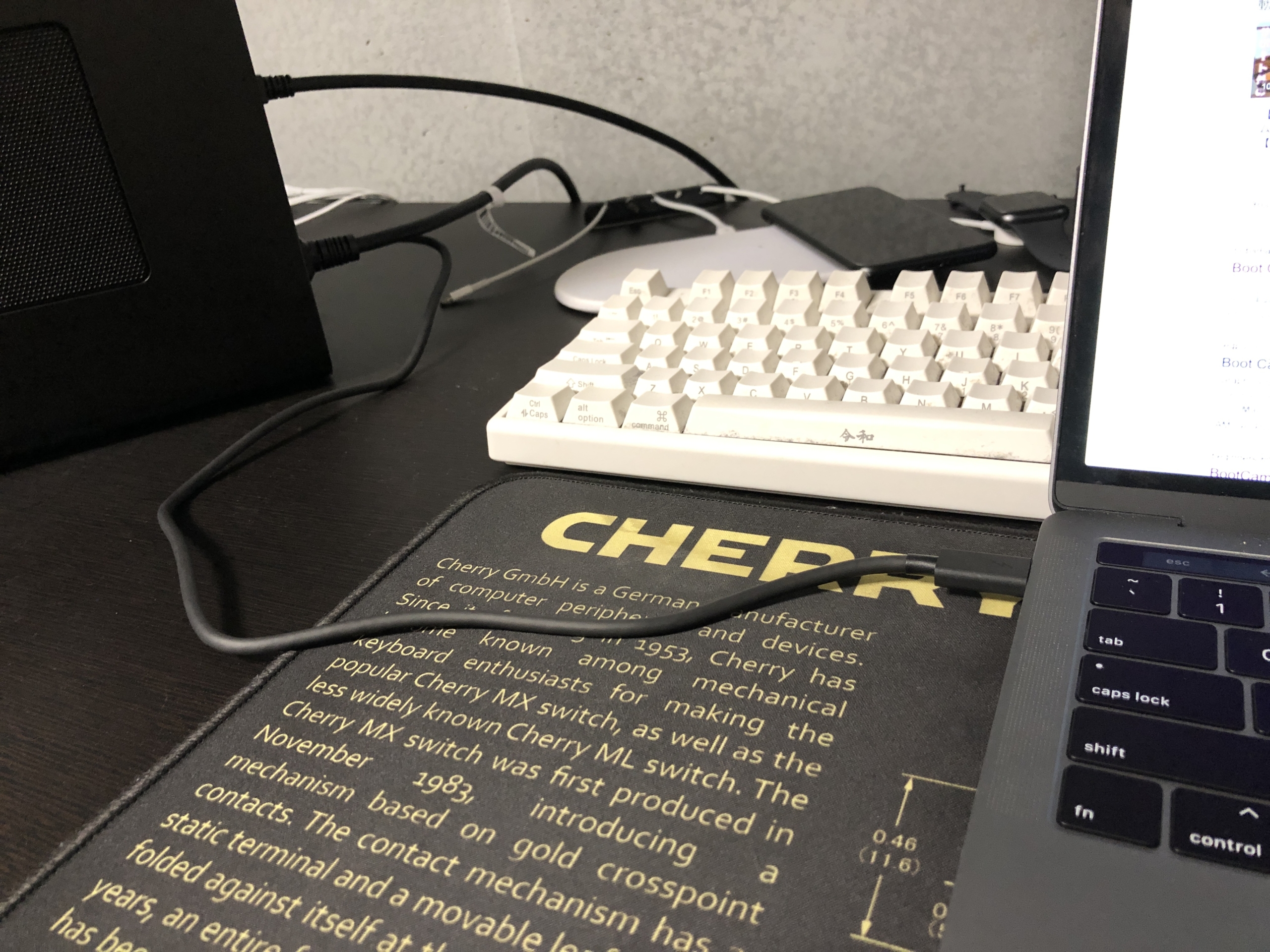
電源を繋ぎ、Thunderbolt 3ケーブルでMacbookと繋いでみます。

ディスプレイ用にDisplayportケーブルを繋いでおきます。

すると...特に何の設定もなくディスプレイ出力がされました!RadeonはmacOSに最適化されているのでいいですねえ。
ちなみに最近のRadeonは、古いmacOSバージョンだとサポートしていないので、最新にアップデートしておきましょう。
ベンチマーク
それではベンチマークをしてみます。Thunderbolt 3という限られた帯域の中でどれだけRX 5700 XTが性能を出せるのか見ものです。
まずはCinebenchです。CPUは変わっていませんが試してみます。
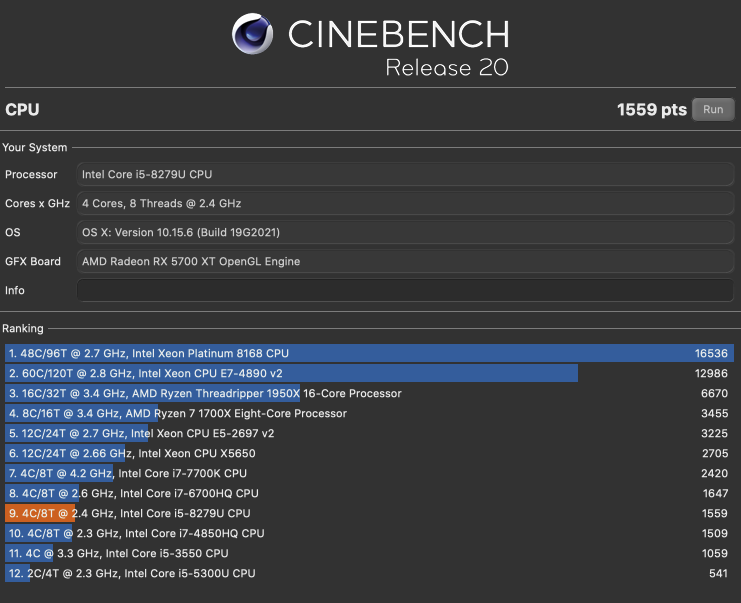
R20での結果は1559pts、やはり低い結果となります。モバイル向けのCPUな上4コア8スレッド、2.4Ghzと性能はあまりよくありません。こう低い性能のCPUとなると、ボトルネックは顕著に現れます。次はGeekbenchです。
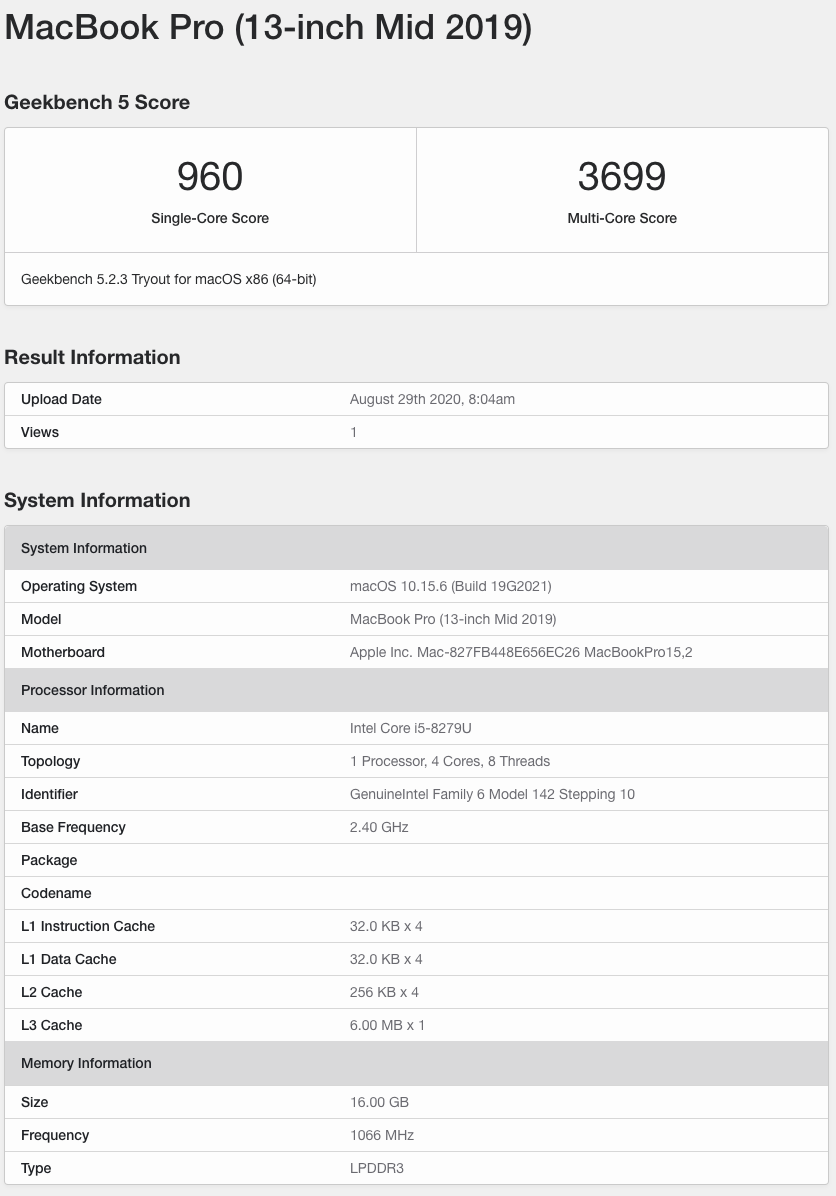
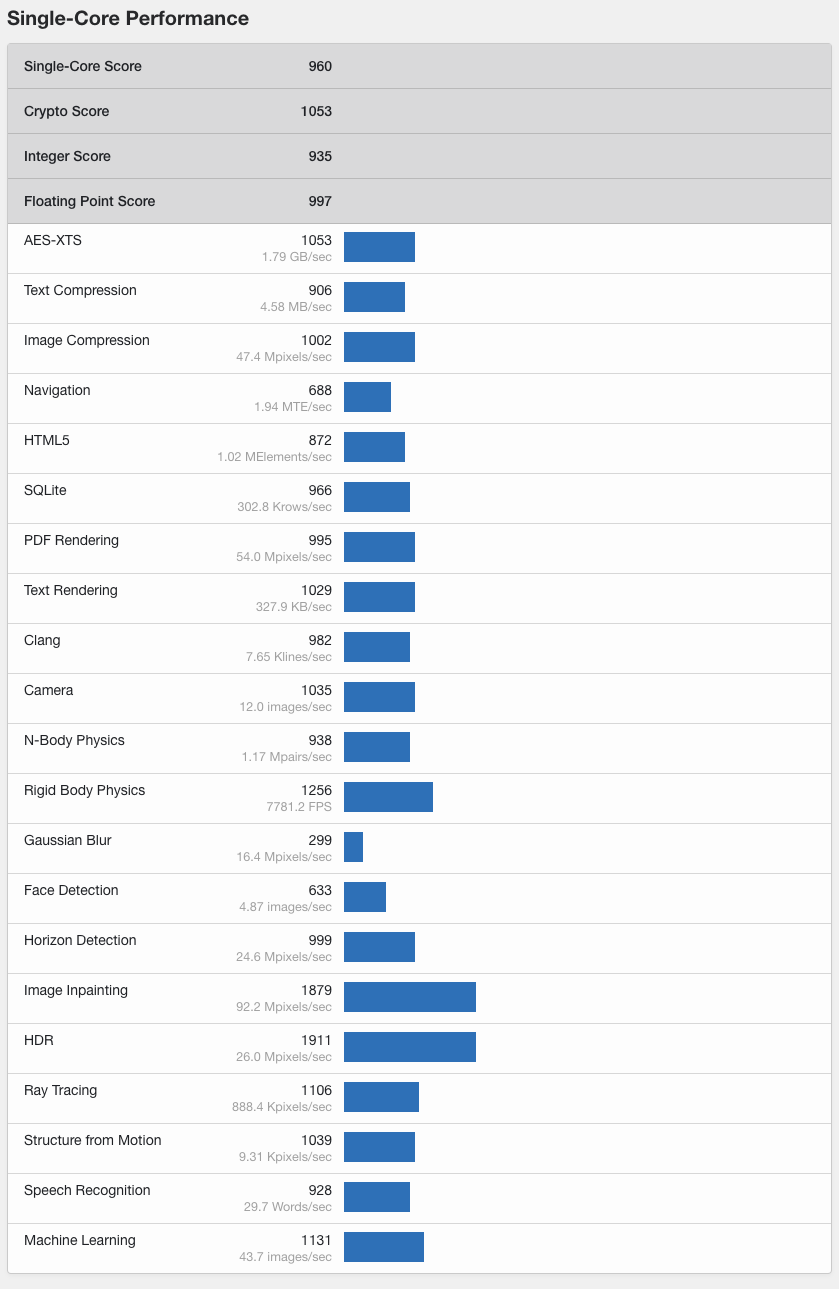
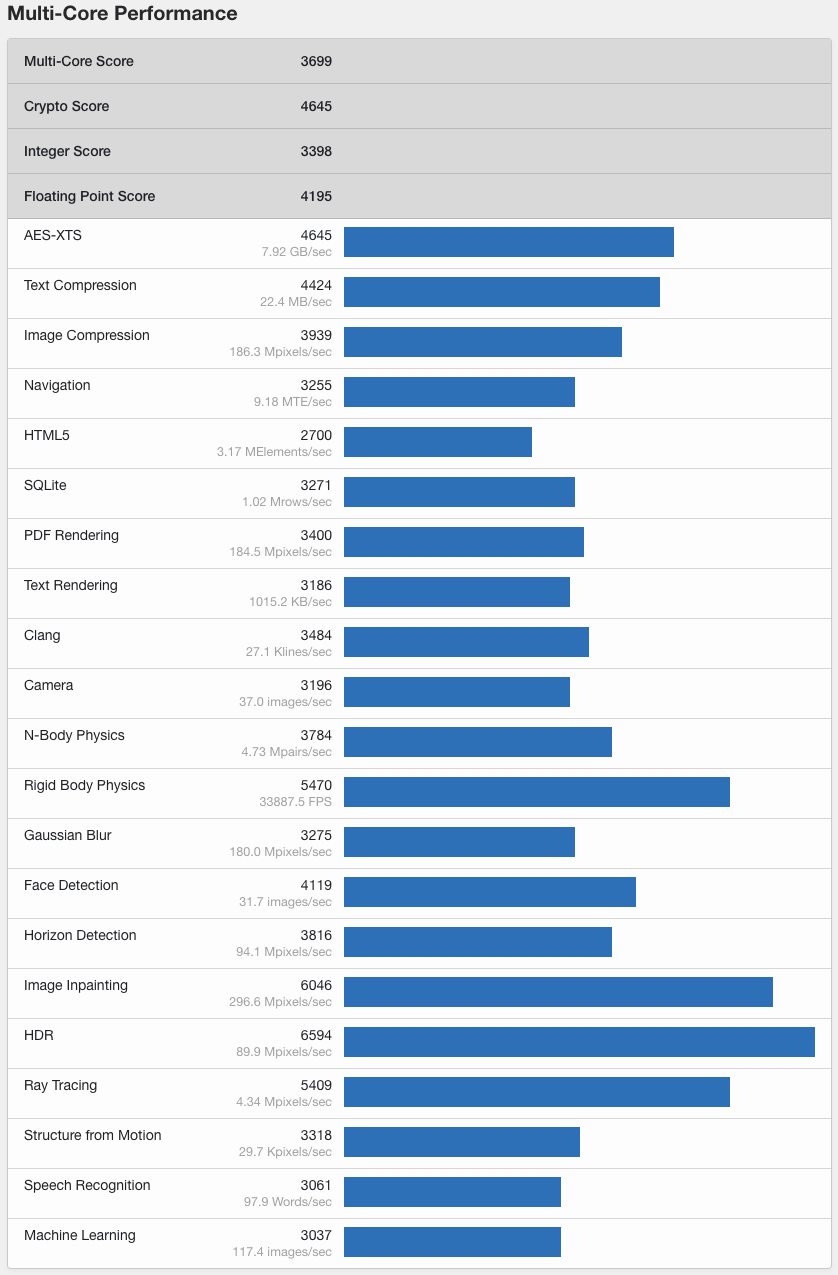
シングルが960、マルチは3699という結果になりました。Geekbenchは正直あまり使用していないのでこの結果が良いのか悪いのかはわかりませが、ArmのiPhoneと比べても高い数値ではないと思います。
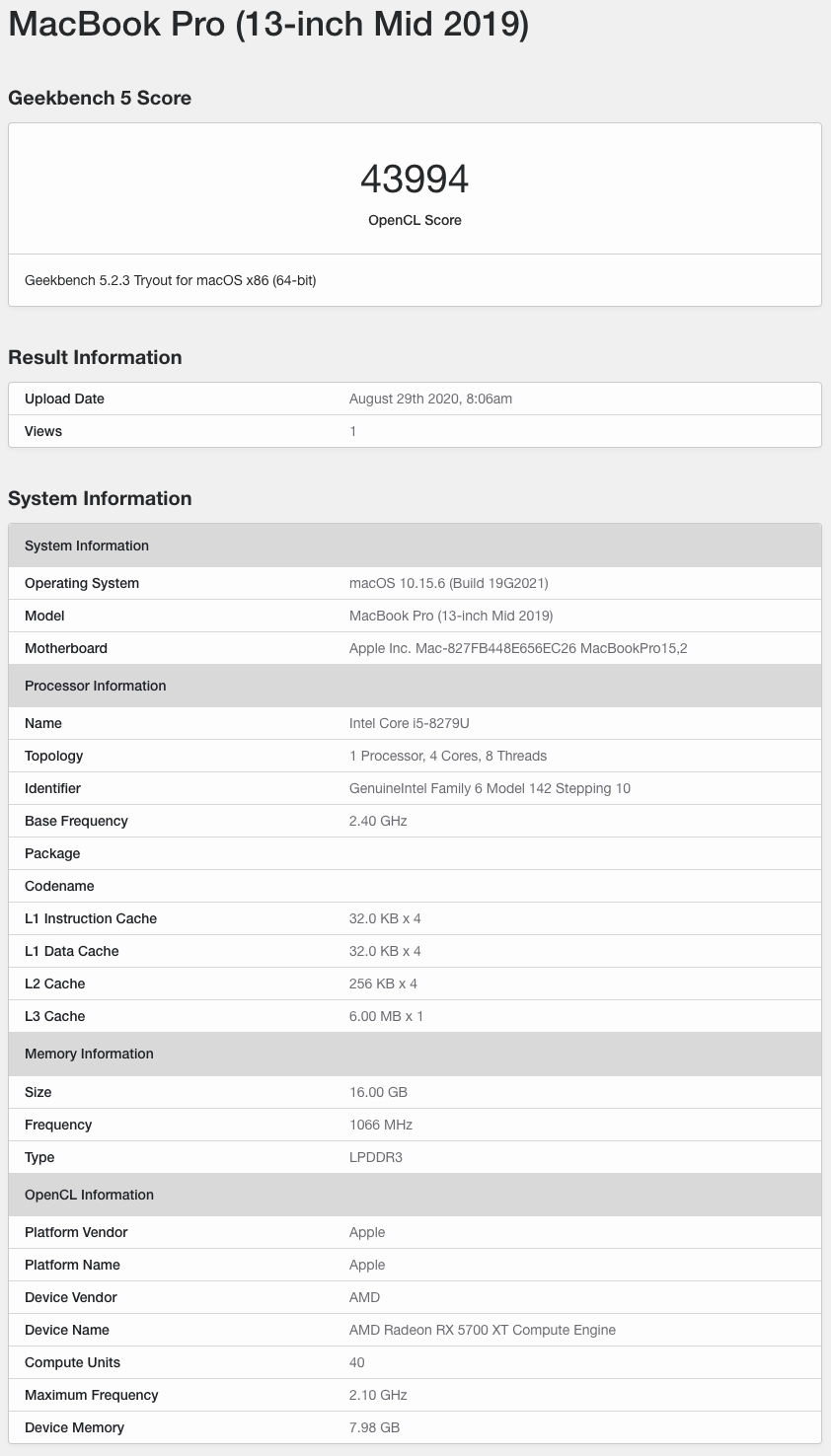
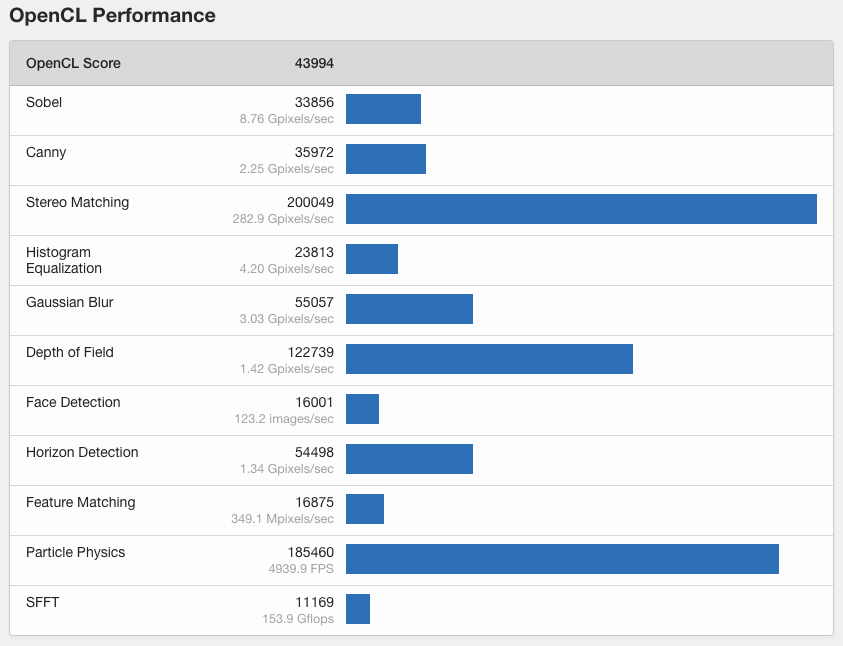
次はOpenCLでベンチしてみます。結果は43994と、悪くない結果となりました。Thunderbolt 3とCPUのボトルネックはありますが、RadeonはmacOSに最適化されているので良い結果が出たんだと思います。
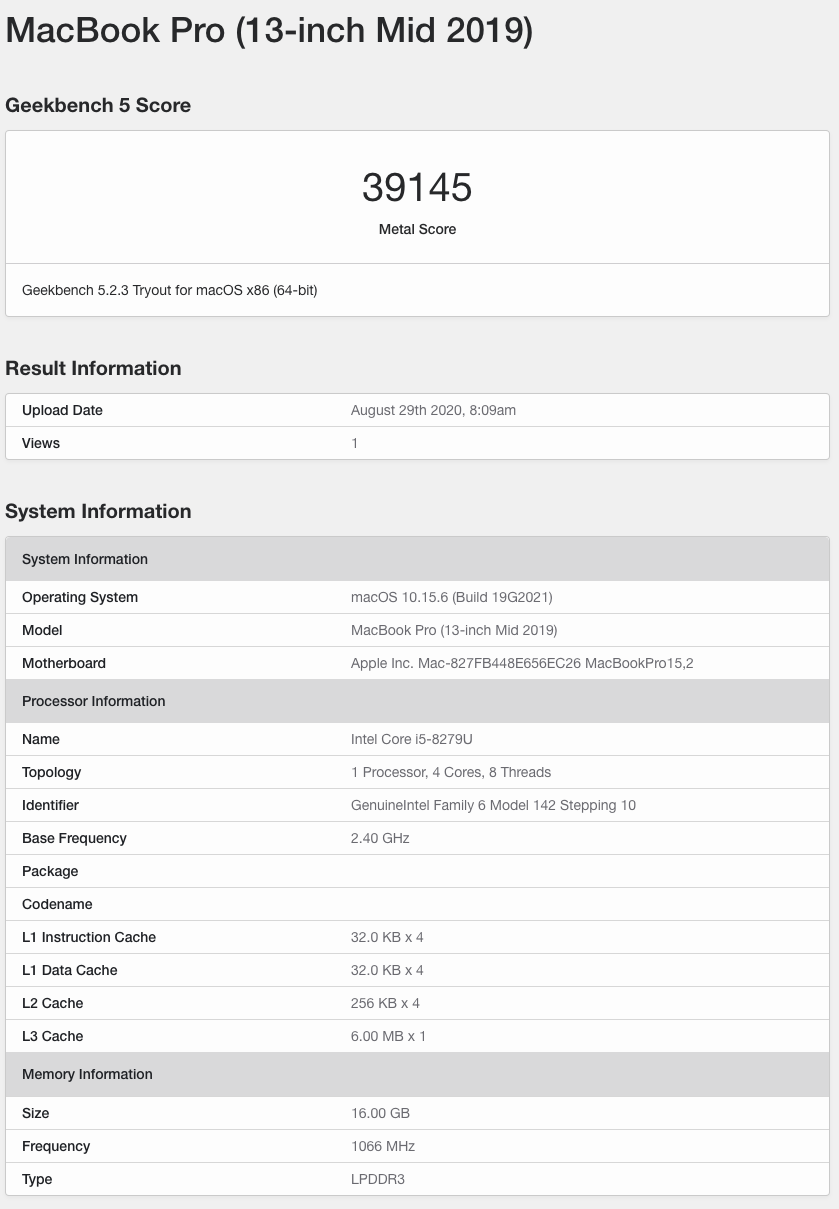
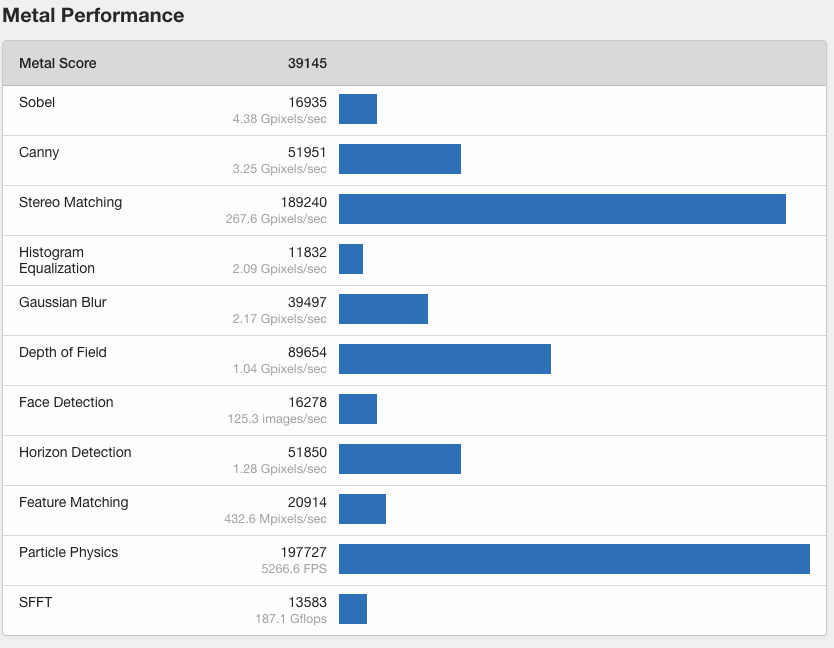
Metalでもスコアを取ってみました。結果は39145となりました。iPhoneなどと比べてみても段違いです。
参考までに、iPhone 11 Pro のMetalスコアは6244辺りのようです。
まとめ
ベンチマークを取ってみた結果、ボトルネックがあるとはいえグラフィック性能は大幅に強化されることがわかりました。
eGPUを使うことで、非力なMacbook ProをデスクトップPCに近づけることが出来ます。充電をしながらディスプレイ出力が出来るので、Thunderbolt 3対応ディスプレイを買わなくても、既存のディスプレイ + グラフィック性能強化というメリットが得られます。
また、クラムシェルモードを使うことで小さいスペースに収めることが出来ますし、メリットは非常に大きいと思います。デメリットはeGPU BOXが高いことぐらいでしょうか。
次回はBootcamp環境でeGPUを動かしてゲームをしてみます。
それでは



コメント